招商海报
我们在制做图片时最常用到的软件之一就是ps,使用ps可以很轻松的制作出各种我们想要的图片,不论是什么类型的,比如我们在工作中最常遇到的招商海报设计。什么样的招商海报设计是好看的?都需要用到哪些元素、哪些操作技巧?今天小编就来给大家介绍一下金属质感招商海报设计的步骤。
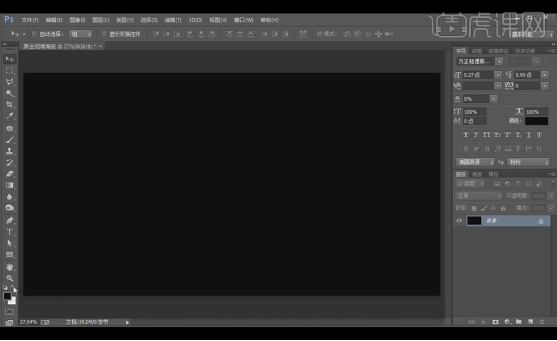
怎么进行招商海报设计?
我们在制做图片时最常用到的软件之一就是ps,使用ps可以很轻松的制作出各种我们想要的图片,不论是什么类型的,比如我们在工作中最常遇到的招商海报设计。什么样的招商海报设计是好看的?都需要用到哪些元素、哪些操作技巧?今天小编就来给大家介绍一下金属质感招商海报设计的步骤。
1.打开【PS】,【新建画布】,大小为【300*100毫米】,分辨率为【300像素】,按【alt+delete】填充为黑色。
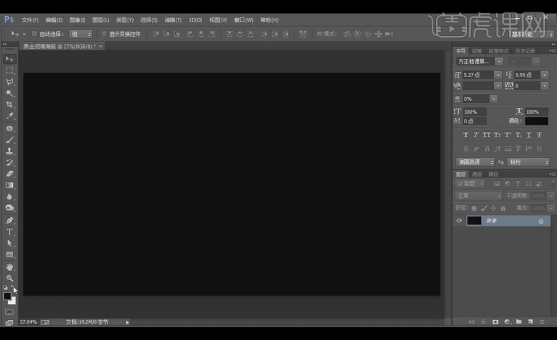
2.拖入【皮革纹理素材】,【不透明度】改为20%,拖入【装饰素材】和【金沙素材】以及【金属荷花素材】,调整大小和位置如图所示,将【金属荷花素材】的【不透明度】改为20%。
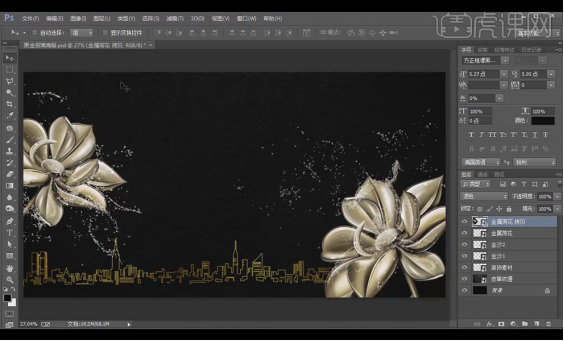
3.点击【图层】-【新建调整图层】-【色彩平衡】,参数如图所示。
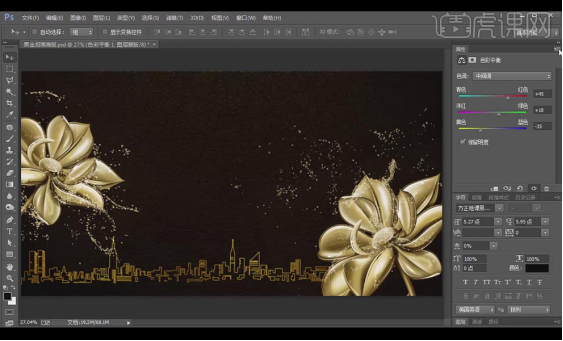
4.使用【椭圆工具】绘制椭圆,按【ctrl+t】调整大小和位置。
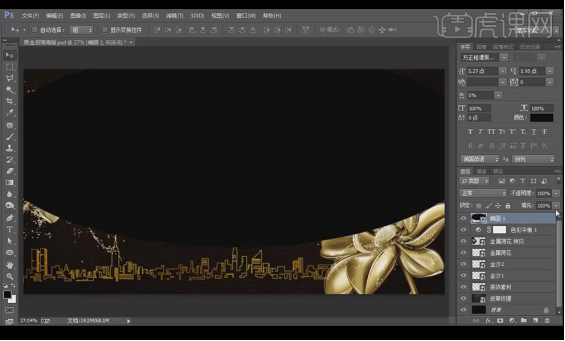
5.将椭圆【填充】改为0,双击图层打开【图层样式】,添加【内发光】,【颜色】为白色,【不透明度】为75%,【大小】为250。

6.右键【椭圆图层】-【栅格化图层】,再【栅格化图层样式】,使用【矩形选框工具】框选不需要的部分,按【delete】删除,降低【不透明度】。
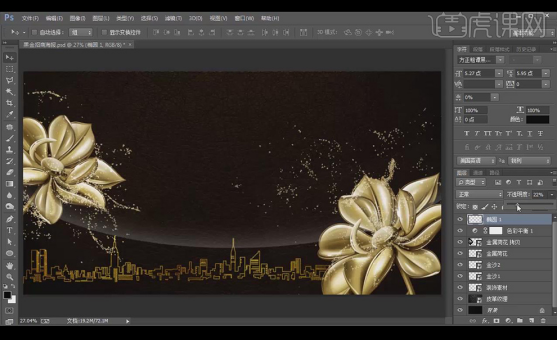
7.使用【字符工具】输入【旺铺招商】,字体为【方正粗谭黑体】,调整大小和位置如图所示。

8.双击文字图层打开【图层样式】,添加【斜面和浮雕】,【深度】为110%,【大小】为10,【软化】为0,【阴影】颜色为#845b14;添加【内发光】,【不透明度】为98%,【颜色】为#fcc188。
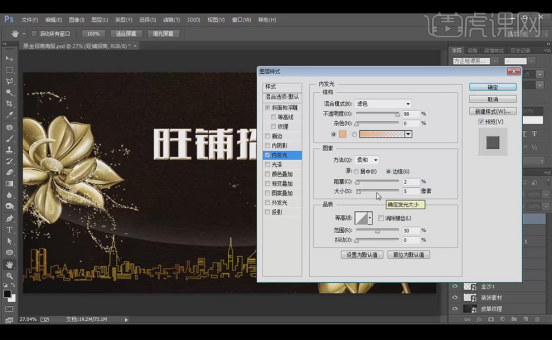
9.添加【颜色叠加】,【颜色】为#d99b39,【混合模式】为叠加;添加【渐变叠加】,【颜色】为#f0f1da到#b5b5b5,【不透明度】为64%;添加【外发光】,【颜色】为#f9e38d。
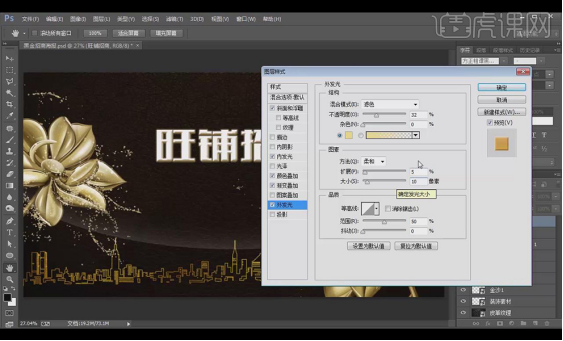
10.把字体【颜色】改为黑色,拖入【金色纹理素材】并与【文字图层】【创建剪切蒙版】,【混合模式】改为滤色。

11.拖入【高光素材】,【混合模式】改为滤色,按【ctrl+j】复制,调整高光位置如图所示。

12.使用【字符工具】添加辅助文案,【颜色】为金色,复制一层【金色荷花素材】放在文字上层并【创建剪切蒙版】。

13.使用【字符工具】添加文案增加层次,拖入【logo素材】,对版面进行调整。

14.最终效果如图所示。

以上就是金属质感招商海报设计的具体操作步骤了,你学会了吗?示例的是一张旺铺招商的招商海报设计,采用了金色或是说给人一种3D金属质感的感觉,这样可以给用户一种专业、精致的感觉。根据产品的不同,我们在进行招商海报设计时,也要采用不同的设计风格,要记住这一点哦。
本篇文章使用以下硬件型号:联想小新Air15;系统版本:win10;软件版本:PS(CC2018)。
如何用简单的方法做出不一样的招商海报设计
硬件型号:联想小新Air15
系统版本:win10
软件版本:Adobe Photoshop 8.0
海报在我们市场上还是经常使用的,由于这种宣传成本低,所以在企业、事业单位等部门还是经常能看见招商海报的存在,但是对于一些企业来讲如何用简单的方法设计出不一样的招商海报呢?下面我们就一起看一看。
招商海报设计最需要的就是创新性的构造理念,在稿定设计这个平台上,具有吸引眼球的招商海报,有特色的模版,以及既能突出活动主题又充满个性的图片、文案等素材供人们选择。
招商海报通常以商业宣传为目的,采用引人注目的视觉效果达到宣传某种商品或服务的目的。招商海报的设计应明确其商业主题,同时在文案的应用上要注意突出重点,不宜太花哨。

在设计招商海报的过程中,一般都比较注重海报制作几大原则。
一、统一和谐:海报的造型与色彩必须和谐,要具有统一的协调效果。
二、魄力均衡:整个画面须要具有魄力感与均衡效果。
三、创新惊奇:海报无论在形式上或内容上都要出奇创新,具有强大的惊奇效果。
四、单纯简介:形象和色彩必须简单明了(也就是简洁性)。
招商海报设计,应该围绕企业的招商政策和核心进行设计,在企业招商的过程中,招商海报起着宣传的重要作用。海报起到给客户传递信息的重要价值,好的海报能促进,招商取得成功。所以一个包的招商广告的设计还是非常重要的。
PS怎么设计金属质感招商海报
1.打开【PS】,【新建画布】,大小为【300*100毫米】,分辨率为【300像素】,按【alt+delete】填充为黑色。
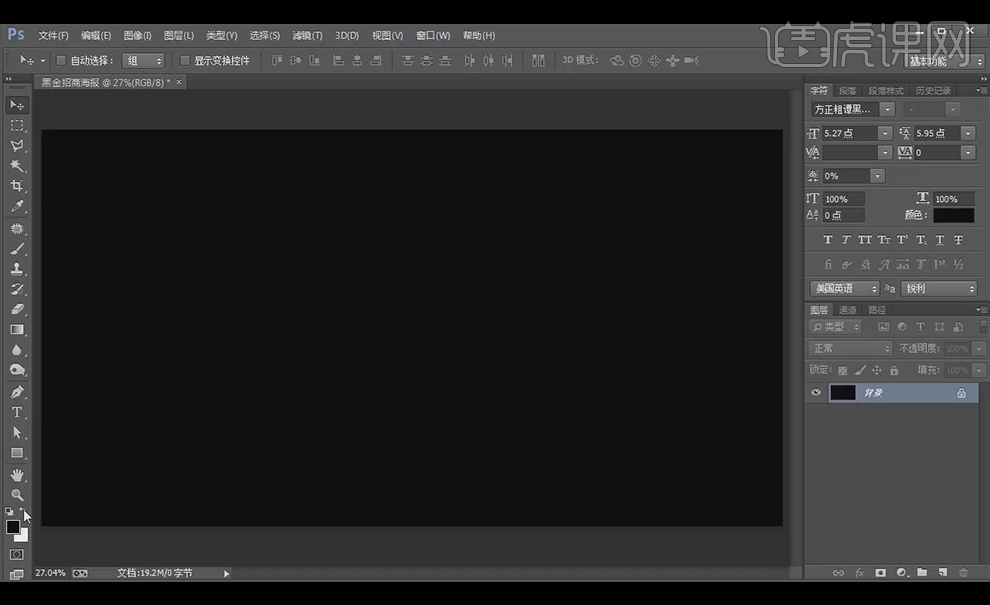
2.拖入【皮革纹理素材】,【不透明度】改为20%,拖入【装饰素材】和【金沙素材】以及【金属荷花素材】,调整大小和位置如图所示,将【金属荷花素材】的【不透明度】改为20%。
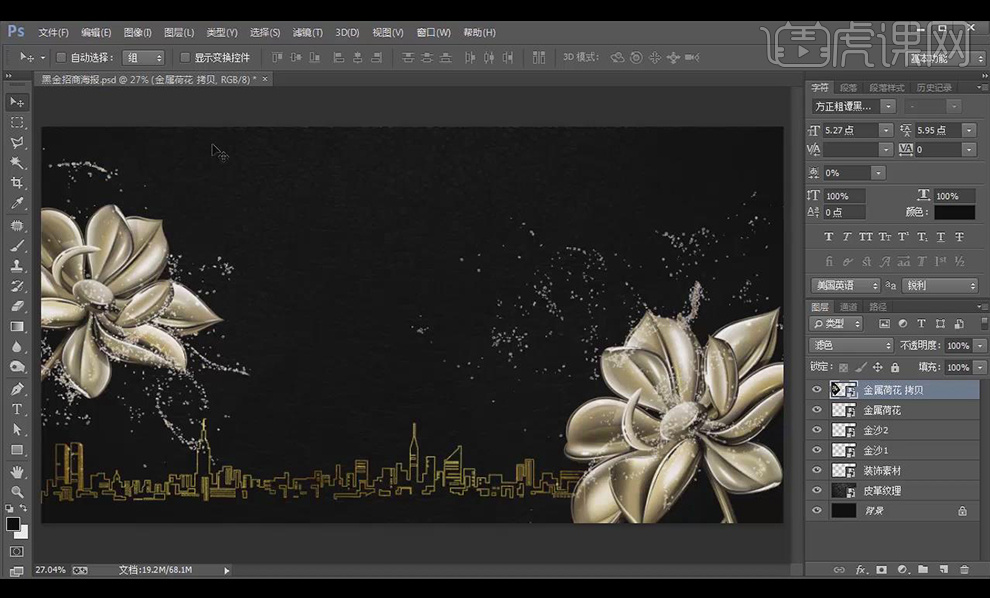
3.点击【图层】-【新建调整图层】-【色彩平衡】,参数如图所示。
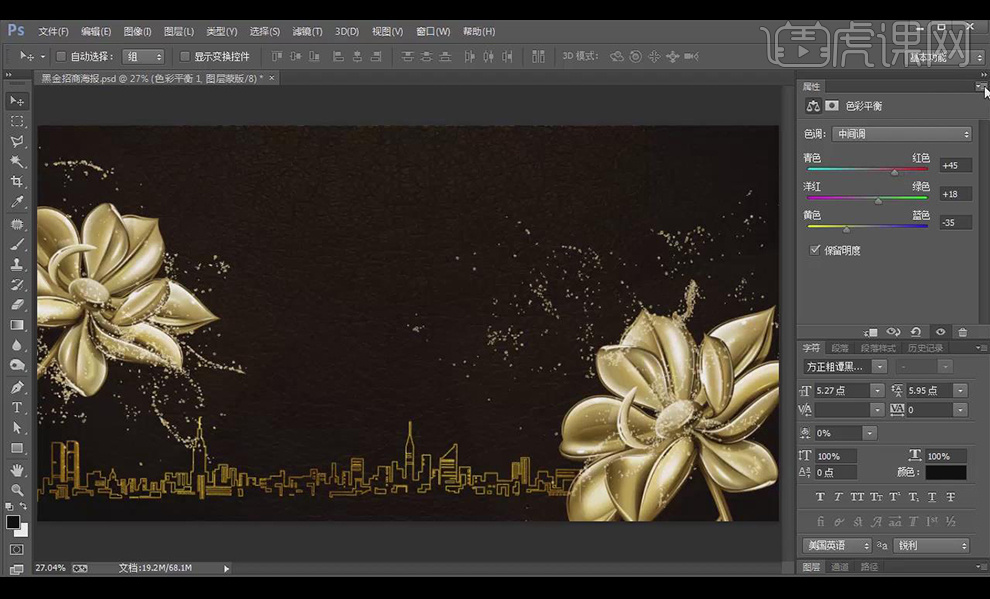
4.使用【椭圆工具】绘制椭圆,按【ctrl+t】调整大小和位置。
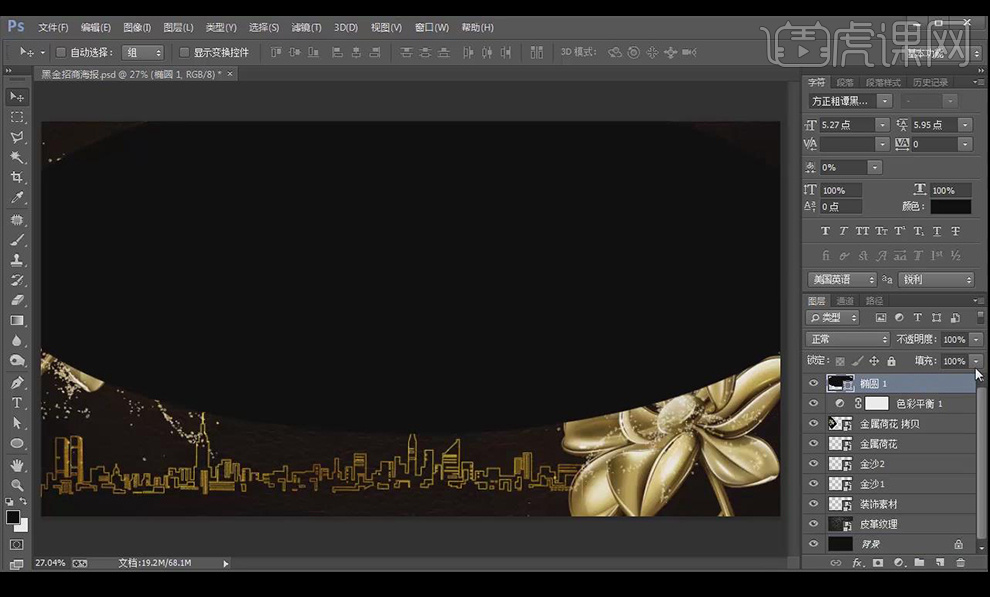
5.将椭圆【填充】改为0,双击图层打开【图层样式】,添加【内发光】,【颜色】为白色,【不透明度】为75%,【大小】为250。
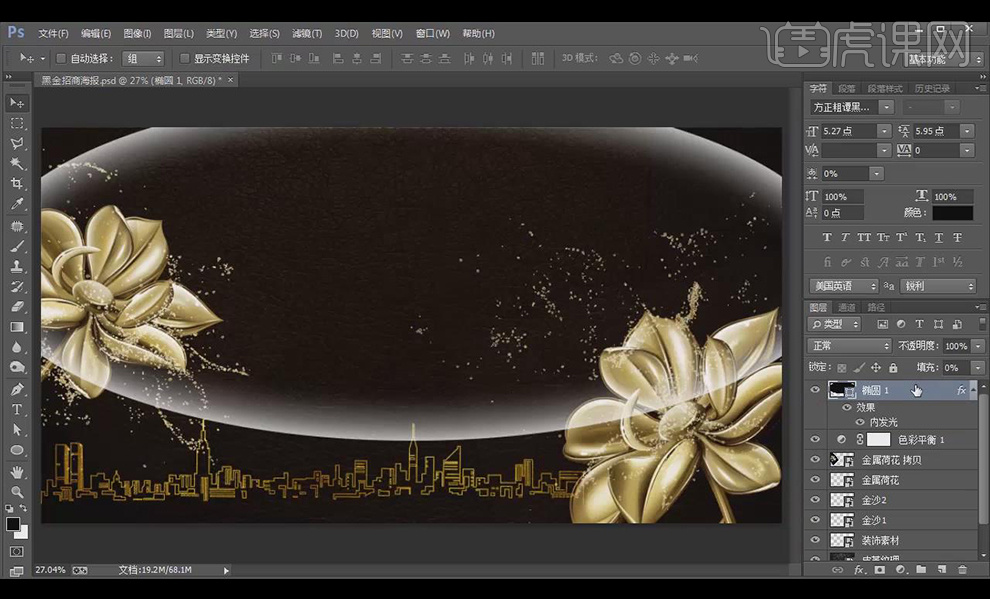
6.右键【椭圆图层】-【栅格化图层】,再【栅格化图层样式】,使用【矩形选框工具】框选不需要的部分,按【delete】删除,降低【不透明度】。
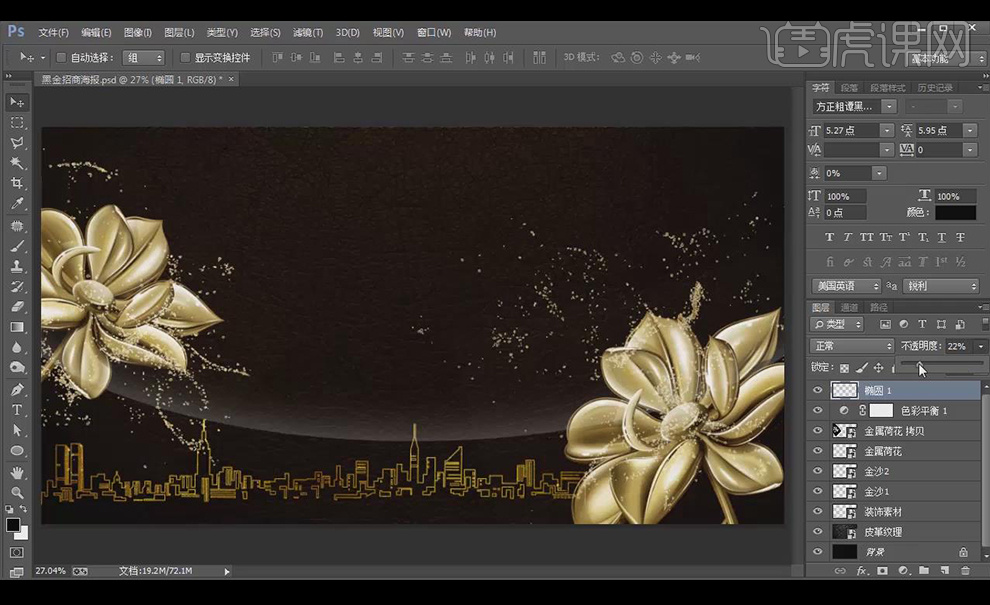
7.使用【字符工具】输入【旺铺招商】,字体为【方正粗谭黑体】,调整大小和位置如图所示。

8.双击文字图层打开【图层样式】,添加【斜面和浮雕】,【深度】为110%,【大小】为10,【软化】为0,【阴影】颜色为#845b14;添加【内发光】,【不透明度】为98%,【颜色】为#fcc188。
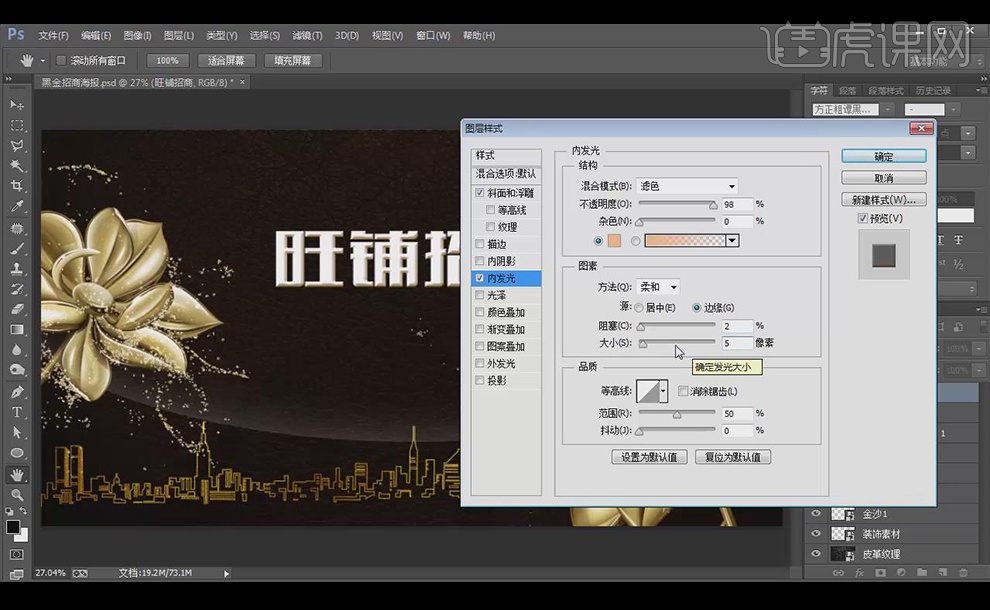
9.添加【颜色叠加】,【颜色】为#d99b39,【混合模式】为叠加;添加【渐变叠加】,【颜色】为#f0f1da到#b5b5b5,【不透明度】为64%;添加【外发光】,【颜色】为#f9e38d。
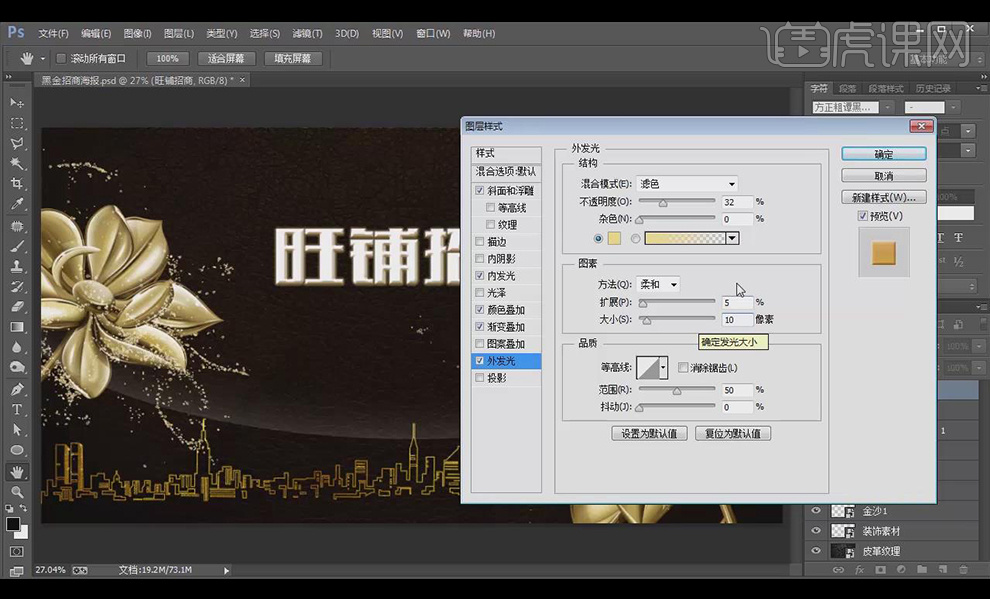
10.把字体【颜色】改为黑色,拖入【金色纹理素材】并与【文字图层】【创建剪切蒙版】,【混合模式】改为滤色。

11.拖入【高光素材】,【混合模式】改为滤色,按【ctrl+j】复制,调整高光位置如图所示。

12.使用【字符工具】添加辅助文案,【颜色】为金色,复制一层【金色荷花素材】放在文字上层并【创建剪切蒙版】。

13.使用【字符工具】添加文案增加层次,拖入【logo素材】,对版面进行调整。
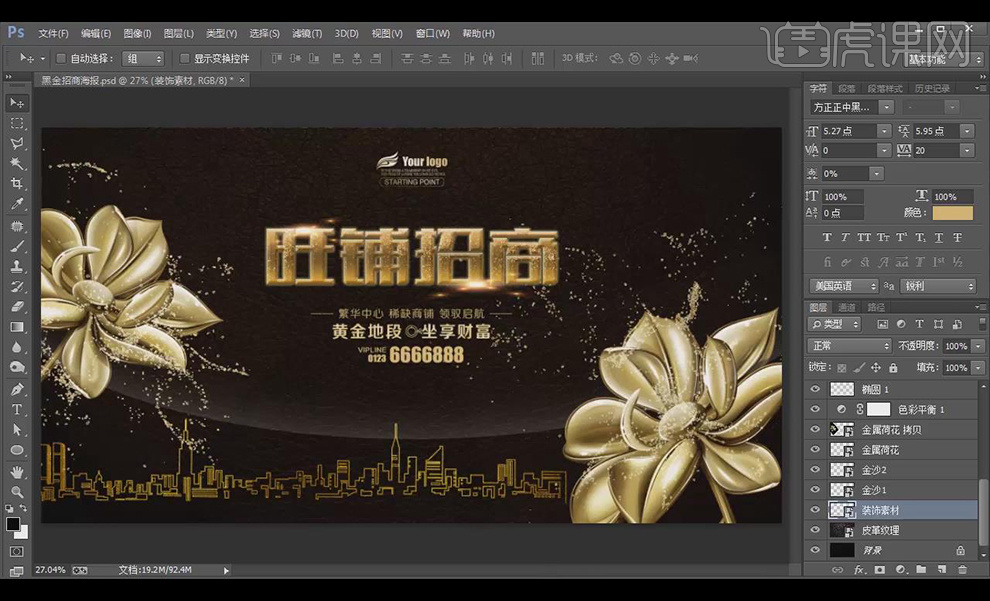
14.最终效果如图所示。




